
-
TP-LINK摄像手机客户端
大小:41.92M语言:简体中文 类别:安卓系统应用系统:Android
展开

相信很多朋友们都不知道TP-LINK摄像手机客户端的存在,它是可以远程进行控制和管理的,比如说远程拍照。TP-LINK摄像手机客户端的使用方法非常简单,一款手机就帮你搞定各种管理操作,还等什么呢快点带走吧!
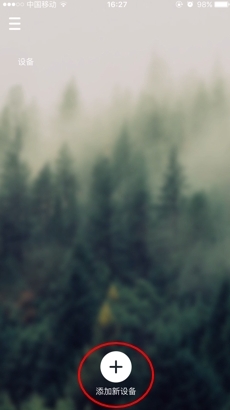
首次使用APP时,需要添加摄像机。打开TP-LINK摄像APP,点击“添加新设备”,再选择“摄像机”,如下图:
此时,界面提示开启摄像机,确认充电座左侧的Camera Power指示灯为绿色常亮后,点击“我已开启摄像机”,如下图:
注意:充电座不需要开机,摄像机如果电量充足则不必嵌入充电座中。
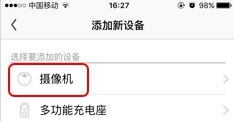
1、摄像机拍摄的照片和录像存储在哪里?
摄像机拍摄的照片及录像均存储在摄像机自带的存储空间(8G内置内存)中。如果有需要,可以将摄像机中存储的照片和录像备份到SD卡或手机中。
查看摄像机拍摄照片/录像的备份方法
2、摄像机录像时可以录制声音吗?
可以。摄像机正面有一个麦克风小孔,可以在录像时录制音频。
3、手机APP控制摄像机录像时能否查看实时画面?
不能。摄像机录像时,为防止机身过热,关闭实时画面传输。
4、为什么录制的视频看起来画质很差?
在手机APP中预览时使用的是低画质,可以将高画质视频下载到手机中进行观看。
5、摄像机可以拍摄多长时间?
摄像机电量充足时可以持续录像30分钟左右。建议随身携带充电座,方便及时给摄像机充电。充电座满电情况下可以为摄像机充满电3次。
加载全部内容

Fulao2破解最新版60.70M56359人在玩喜欢追剧的朋友们,我给你们推荐一款很好用...
下载
锁机软件生成器手机版35.72M13665人在玩您想不想恶搞一下您的朋友呢?这款锁机软件...
下载
安卓仿苹果状态栏软件3.35M13171人在玩话说现在有很多用户都在使用苹果手机,那么...
下载
Tweaker for Huawei安卓版41.74M12781人在玩各位使用华为手机的朋友们注意了,Twea...
下载
qq空间强制进入安卓版59.34M12687人在玩想要进入朋友的空间但是进不去?卡不卡脸!...
下载
华为鸿蒙HarmonyOS抢先版2.08G12531人在玩就在前天8月9号,华为正式发布了华为鸿蒙...
下载
微信美化神器app62.14M12528人在玩基本上我们每个人都会使用微信,微信美化神...
下载
软件阁45.97M19369人在玩软件阁app软件是一款体积小巧但是功能强...
下载
GTX工具箱修改版2M11601人在玩如果您喜欢玩吃鸡游戏的话这款GTX工具箱...
下载
嗨神科技软件库app37.38M11362人在玩现在有很多的手机工具箱,嗨神科技软件库a...
下载